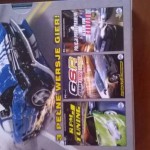WordPress to doskonałe środowisko, jeżeli potrzebujesz ładnej i nowoczesnej strony, nawet bez wiedzy na temat HTML czy CSS. Jest to jednak dość rozbudowany system, który daje wiele możliwości, ale i wymaga czasu na zapoznanie się z obsługą. Jeśli chcesz poćwiczyć lub najpierw stworzyć spokojnie stronę, którą potem przeniesiesz na dowolny hosting i domenę, idealnym rozwiązaniem będzie localhost, czyli serwer lokalny uruchomiony na Twoim komputerze. Atykuł przedstawia instrukcję krok po kroku, jak poprawnie włączyć local host i zainstalować na nim system zarządzania treścią WordPress.
Krok Pierwszy – XAMPP i pliki WordPress
Przed odpaleniem localhosta, należy ściągnąć oprogramowanie, które nam to umożliwi. Jednym z najpopularniejszych programów jest XAMPP i instrukcja będzie właśnie na jego przykładzie. Dodatkowo będą nam potrzebne pliki CMS WordPress:
Krok Drugi – uruchom serwer lokalny
Do poprawnego działania WordPress’a należy włączyć w panelu XAMPP moduły Apache oraz MySQL. Poprawne działanie lokalnego serwera powinno wyglądać jak na zdjęciu poniżej. Można to dodatkowo zweryfikując wpisując w przeglądarkę localhost/xampp , powinien nam się wtedy pokazać „index of /xampp”.
Krok Trzeci – pliki WordPress i baza danych
Do poprawnego działania WordPress’a potrzebne są dwa elementy – pliki, które muszą znaleźć się na serwerze, oraz baza danych, którą musimy stworzyć w panelu phpMyAdmin. Aby wrzucić pliki, należy rozpakować pobraną wcześniej paczkę, a następnie nacisnąć explorer w prawej częsci panelu XAMPP. Otworzy się okno folderu, w którym przechowywane są pliki XAMPP’a, teraz wchodzimy w folder htdocs i tworzymy folder wordpress (lub dowolnie wybrany, od niego zależy adres pod którym znajdziemy stronę np. localhost/wordpress), następnie kopiujemy do niego wszystkie pliki z rozpakowanej paczki.
Baza danych to nieco większe wyzawanie, będziemy musieli skorzystać z panelu phpMyAdmin. Aby do niego przejść, w panelu XAMPP wchodzimy w przycisk admin przy module MySQL, a następnie tworzymy nową bazę danych. Wybieramy nazwę bazy jako wordpress (lub dowolną inną), a następnie klikamu utwórz.
Teraz potrzebujemy jeszcze użytkownika, który będzie miał dostęp do utworzonej bazy. Żeby to zrobić, należy wejść w zakładkę Uprawnienia i wybrać Add user account na dole strony. Jako nazwę użytkownika wybieramy wordpress (lub wybraną), bardzo ważne jest, by zaznaczyć Host name jako localhost (host lokalny), hasło może być przez nas wybrane lub wygenerowane, ważne tylko by je zapisać lub zapamiętać. Wszystko powinno wyglądać jak na zdjęciu niżej, następnie naciskamy wykonaj na dole strony.
Krok Czwarty – instalacja WordPressa
Wszystko już niemal gotowe, pozostała nam najprzyjemniejsza część, czyli instalacja WP i tworzenie nowiuteńkiej strony internetowej. Należy w wyszukiwarce wpisać localhost/wordpress (chyba, że wybraliśmy inny katalog, wtedy analogicznie), wybrać język, a następnie uzupełnić dane zgodnie z utworzoną wcześniej bazą danych. Następnie strona to wybór tytułu witryny oraz nazwy użytkownika i hasła, którym zalogujemy się do panelu WordPress (localhost/wordpress/wp-admin). Opcja „proś wyszukiwarki o nieindeksowanie” oznacza brak indeksowania w Google i innych wyszukiwarkach, jednak strony na localhoście to nie dotyczy, gdyż w ogóle nie ma jej w internecie, dlatego w tym wypadku nie ma ona znaczenia. Gratulacje, udało Ci się zainstalować WP na serwerze lokalnym!
słowa kluczowe: localhost wordpress, instalacja wordpress na xampp, instalacja wordpress krok po kroku, instalacja wordpress lokalnie, localhost xampp wordpress, pozycjonowanie jak zacząć, wordpress krok po kroku, wordpress instalacja krok po kroku, strona na wordpress krok po kroku, jarosław wiśniewski radca prawny
 Instalacja WordPress na localhost w 4 krokach
Instalacja WordPress na localhost w 4 krokach